Android에서 모바일 데이터가 작동하지 않습니까? 여기에 10개 이상의 쉬운 수정 사항이 있습니다.
게시 됨: 2022-03-25" 내 모바일 데이터가 Android 기기에서 작동하지 않는 이유는 무엇입니까? " 이것은 우리가 소셜 미디어와 커뮤니티 포럼에서 접하는 매우 일반적인 질문입니다. 모든 사용자의 최악의 악몽이며 궁극적으로 스마트폰 사용에 영향을 미칩니다.
우리는 이제 스마트폰이 우리 삶의 필수적인 부분이 된 세상에 살고 있습니다. 일부는 비즈니스 회의, 게임, 소셜 미디어에서 친구와 채팅 등을 위해 사용합니다.
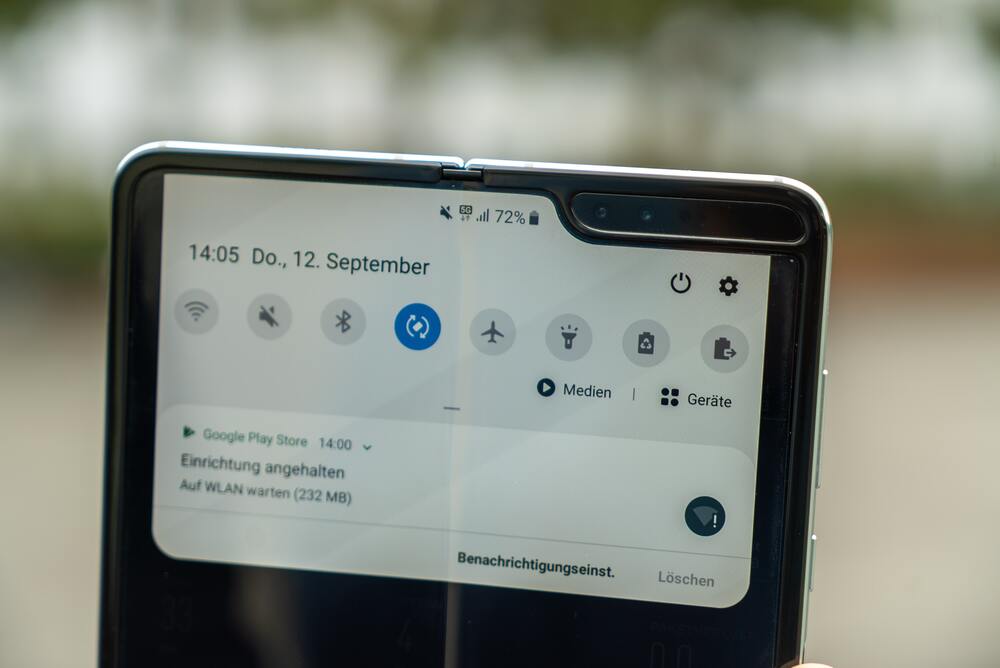
모바일 데이터가 작동을 멈추면 위의 작업을 수행하는 것이 거의 불가능하여 실망스럽고 짜증나는 경험을 하게 됩니다. 집에서 일하는 경우 가능한 한 빨리 모바일 데이터를 다시 작동시키는 것이 중요할 수도 있습니다.
목차
Android에서 모바일 데이터가 작동하지 않는지 확인하는 방법
몇 가지 알 수 있는 징후는 모바일 데이터가 꺼져 있거나 제대로 작동하지 않을 수 있음을 나타냅니다. 가장 일반적인 증상 중 하나는 인터넷에 액세스하려고 할 때 전혀 로드되지 않거나 매우 느리게 로드되는 것입니다. 또한 음악 또는 비디오 스트리밍, 온라인 게임 플레이 또는 GPS 탐색 사용과 같이 인터넷 연결에 의존하는 앱에 문제가 발생할 수 있습니다. 이러한 문제가 발견되면 이 문서에서 다음 해결 방법 중 일부를 시도해 보십시오.
먼저 설정 > 네트워크 및 인터넷 > 셀룰러 > 모바일 데이터 로 이동하고 ' 모바일 데이터 활성화 ' 옆의 확인란을 선택하여 모바일 데이터가 켜져 있는지 확인합니다. 이미 활성화되어 있으면 껐다가 다시 켜보십시오. 그런 다음 인터넷 속도를 테스트하여 서비스 제공업체의 네트워크에 문제가 있는지 확인합니다. Speedtest.net과 같은 웹사이트로 이동하여 속도 테스트를 실행하면 됩니다. 결과에 따라 속도가 느리거나 전혀 연결되지 않은 것으로 나타나면 서비스 제공업체에 문의하여 문제를 해결하는 데 도움을 받으십시오.
이제 문제의 존재를 확인했으므로 Android에서 모바일 데이터가 작동하지 않는 문제를 어떻게 해결합니까? 그럼 아래에서 알아보도록 하겠습니다.
1. 비행기 모드가 켜져 있는지 확인
Android에서 모바일 데이터가 작동하지 않는 문제를 해결하는 가장 인기 있고 쉬운 방법 중 하나는 비행기 모드 설정을 확인하는 것입니다. 비행기 모드는 SIM 네트워크를 일시적으로 차단하므로 모바일 데이터가 작동하지 않습니다.
비행기 모드가 이미 활성화되어 있는 경우 간단히 끄십시오. 또는 비행기 모드를 한 번 수동으로 켜고 끌 수 있습니다. 그 후에는 모바일 데이터가 다시 제대로 작동해야 합니다.
2. 올바른 모바일 네트워크를 사용하고 있는지 확인
모바일 데이터가 작동하지 않는 간단하지만 일반적으로 무시되는 또 다른 이유는 잘못된 모바일 네트워크를 선택하는 것입니다. 따라서 먼저 장치에 올바른 네트워크 모드를 사용하고 있고 올바른 설정을 활성화했는지 확인하십시오.
요구 사항이 다른 전화기 모델이 있으므로 장치를 사용하기 전에 네트워크 설정을 확인하는 것이 중요합니다. 예를 들어, 4G 지원 전화는 4G 네트워크에서 잘 작동하지만 일부 장치에는 "4G" 옵션이 있지만 해당 모드에서는 덜 효율적으로 작동합니다.
다양한 데이터 모드는 다양한 휴대폰 모델에 최적화되어 있으므로 필요한 연결 유형에 맞는 올바른 모드를 사용하고 있는지 확인하십시오. 이 정보는 Android 휴대전화 설정의 "모바일 데이터" 섹션에서 찾을 수 있습니다.
휴대전화에 가장 적합한 옵션은 설정의 "모바일 데이터" 섹션에서 찾은 다음 2G/3G/4G 자동으로 전환하도록 선택합니다. 이 설정은 사용 가능한 네트워크 유형을 자동으로 감지하고 그에 따라 장치의 성능을 최적화합니다. 네트워크 모드를 변경한 후 장치를 다시 시작하여 모바일 인터넷 액세스가 다시 작동하는지 확인해야 합니다.
3. Android 기기 다시 시작
Android 모바일 데이터가 작동하지 않는 문제를 해결하는 또 다른 번거롭지 않은 방법은 단순히 기기를 다시 시작하는 것입니다. 그리고 왜? 음, Android 기기를 다시 시작할 때마다 백그라운드의 네트워크 프로세스를 포함하여 모든 시스템 프로세스가 다시 시작되어 대부분의 네트워크 관련 문제가 해결됩니다.
4. SIM 카드 제거, 청소, 삽입
우리 중 많은 사람들이 장치를 사용할 때 SIM 카드를 삽입한 후 SIM 카드 칸을 열지 않는 죄를 범하고 있습니다. 이러한 이유로 때때로 SIM 카드가 제대로 작동하지 않을 수 있습니다.
SIM 카드 트레이를 빼내고 깨끗한 천으로 SIM 카드와 트레이를 닦은 다음 다시 전화기에 끼우면 됩니다. SIM 카드를 청소하고 장치에 다시 삽입했으면 스마트 폰을 다시 시작하고 모바일 데이터가 작동하지 않는 문제가 해결되었는지 확인하십시오.
5. APN 재설정
이제 Android에서 모바일 데이터가 작동하지 않는 문제를 해결하는 약간 더 발전된 방법으로 이동하겠습니다. 첫 번째 방법은 네트워크 APN 설정을 재설정하는 것입니다. 살펴보겠습니다.
- Android 기기에서 설정 앱을 엽니다.
- 장치에서 Sim 및 네트워크 설정으로 이동합니다.
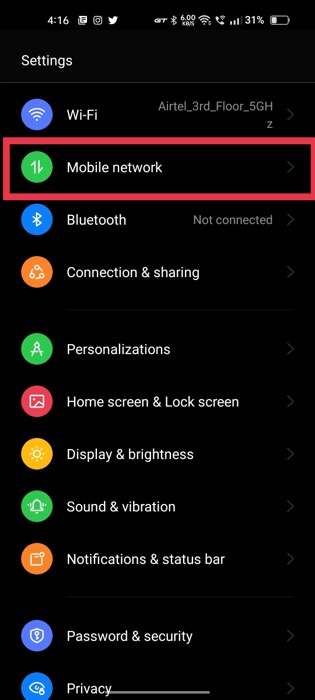
- 이제 네트워크 공급자의 이름을 클릭하십시오.
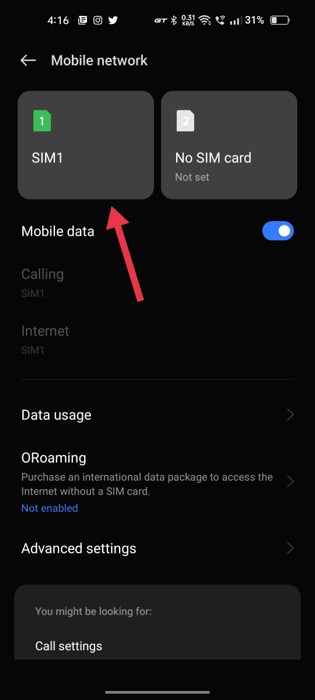
- 완료되면 액세스 포인트 이름 옵션을 찾아 클릭하십시오.
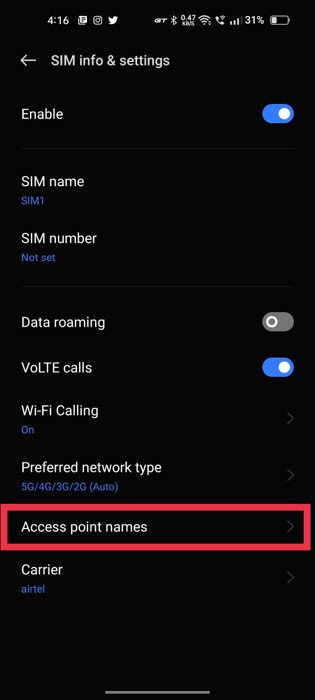
- 여기에서 화면 오른쪽 상단의 점 3개 아이콘 을 누르고 드롭다운 목록에서 액세스 포인트 재설정 옵션 을 선택합니다.
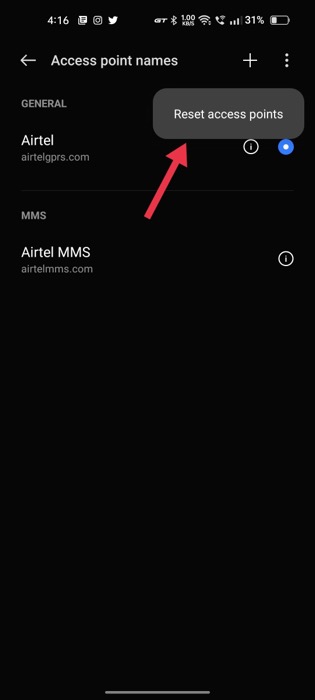
- Android 기기를 다시 시작하면 모바일 데이터가 완벽하게 다시 작동하기 시작합니다.
관련: Android Wi-Fi가 켜지지 않는 문제를 해결하는 방법
6. APN 프로토콜 변경
APN을 재설정한 후에도 모바일 데이터가 작동하지 않으면 APN 프로토콜을 변경해 보아야 합니다. 하지만 어떻게 합니까? 자, 알아봅시다.
- Android 기기에서 설정 앱을 엽니다.
- 장치에서 Sim 및 네트워크 설정 으로 이동합니다.
- 네트워크 공급자의 이름을 선택하십시오.
- 완료되면 액세스 네트워크 포인트 옵션을 찾아 클릭하십시오.
- 여기에서 미리 선택된 APN 옵션을 탭하고 APN 프로토콜 옵션이 표시될 때까지 아래로 스크롤합니다.
- APN 프로토콜 옵션을 클릭 하고 IPv4/IPv6 으로 변경합니다 . 완료되면 설정을 저장하고 Android 기기를 다시 시작합니다.
- 이제 모바일 데이터가 Android 기기에서 쉽게 작동하기 시작해야 합니다.
7. 복구에서 캐시 파티션 지우기
모바일 데이터가 작동하지 않는 문제를 해결하는 또 다른 쉬운 방법은 장치 복구를 통해 캐시 파티션을 지우는 것입니다. 그러나 복구 메뉴에 액세스하는 방법은 장치마다 다르므로 자신의 책임하에 시도해야 합니다.
OnePlus 장치를 사용하여 프로세스를 시연하겠습니다.
- 먼저 Android 기기의 전원을 완전히 끕니다.
- 이제 제조업체 부팅 화면/로고가 표시될 때까지 볼륨 업, 다운 및 전원 버튼을 누릅니다 .
- 여기에서 원하는 언어를 선택하고 다음 화면에서 Wipe data/cache 옵션을 선택합니다. (볼륨 버튼을 사용하여 복구 화면의 다른 옵션을 전환하십시오)
- 완료되면 캐시 지우기 옵션을 선택하고 팝업 경고 메시지를 확인하십시오.
- 시스템을 재부팅하면 Android에서 작동하지 않는 모바일 데이터 문제가 해결됩니다.
8. 네트워크 설정 재설정
많은 최신 장치는 사용자에게 전체 장치를 포맷하는 대신 네트워크 설정만 재설정하는 옵션을 제공하여 WiFi 및 모바일 데이터와 같은 대부분의 네트워크 관련 문제를 해결합니다.
Android 기기에서 설정 앱을 실행하고 백업 및 재설정 메뉴로 이동하기만 하면 됩니다. 여기에서 재설정을 클릭하고 네트워크 설정 재설정 옵션을 선택합니다. 그 후 Android 기기의 전체 네트워크가 재설정되어 모바일 데이터 문제가 해결됩니다.
9. 올바른 네트워크 모드 활성화
2G 및 3G SIM 카드의 시대는 지났고 세계는 빠르게 4G 및 5G로 옮겨갔습니다. 이러한 이유로 많은 최신 SIM 카드는 선호하는 네트워크가 2G/3G로 선택된 경우 이러한 대역을 지원하지 않기 때문에 작동하지 않습니다.
그러나 기본 네트워크 모드를 다시 변경하여 이 문제를 빠르게 해결할 수 있습니다. 아래 단계를 따르세요.
- Android 기기에서 설정 앱을 엽니다.
- 장치에서 SIM 카드 및 네트워크 설정으로 이동합니다.
- 네트워크 공급자를 선택하고 기본 네트워크 유형 옵션을 찾습니다.

- 그것을 탭하고 장치 및 모바일 데이터 연결에 따라 4G/5G로 변경하십시오.
- Android 기기를 재부팅합니다.
10. 모바일 데이터 제한 확인
모바일 데이터 실패의 또 다른 이유는 데이터 제한입니다. 한 달 동안 특정 데이터 한도를 설정했는데 이 한도를 초과하면 모바일 데이터가 작동하지 않습니다.
데이터 제한을 설정한 기억이 없습니다. 어떻게 설정을 확인하거나 변경할 수 있습니까? 사실, 비교적 간단합니다. Android 기기에서 네트워크 설정으로 이동하여 데이터 사용량을 클릭합니다. 여기에서 아래로 스크롤하면 데이터 제한 옵션이 있습니다. 그것을 탭하고 원하는대로 제한을 변경하십시오.
11. 다른 장치에 SIM 카드 삽입
위의 모든 조치에도 불구하고 모바일 데이터가 작동하지 않으면 다른 장치에 SIM 카드를 삽입해 보십시오.
이제 왜 이것을 시도해야 하는지 궁금할 것입니다. 글쎄요, SIM 카드가 손상되었을 가능성이 높으며 모바일 데이터가 다른 장치에서도 작동하지 않으면 SIM 카드에 문제가 있음을 확인하고 서비스 제공 업체에서 교체해야합니다. .
하지만 SIM 카드가 다른 기기에서 작동한다면 어떻게 될까요? 이 경우 마지막 옵션은 전체 기기를 초기화하고 모바일 데이터가 다시 작동하는지 확인하는 것입니다. 초기화 후 SIM 카드가 동작하지 않을 경우 가까운 서비스 센터를 방문하여 진단을 받으시기 바랍니다.
Android에서 즉시 작동하지 않는 모바일 데이터 수정
이 기사에서 보았듯이 Android에서 모바일 데이터가 작동하지 않는 문제를 해결하고 수정하는 몇 가지 방법이 있으며 대부분은 매우 간단하고 로켓 과학이 필요하지 않습니다.
이 문서가 도움이 되었고 Android에서 작동하지 않는 모바일 데이터 문제를 성공적으로 해결했다면 아래 의견에 알려주십시오.
Android에서 작동하지 않는 모바일 데이터에 대한 FAQ
WiFi와 모바일 데이터가 모두 연결된 경우 Android는 어떤 연결을 사용합니까?
Android 기기가 Wi-Fi와 모바일 데이터 모두에 연결되어 있는 경우 대부분의 경우 대역폭과 속도가 더 높기 때문에 모바일 데이터보다 Wi-Fi를 선호합니다. 또한 데이터 한도는 모바일 데이터보다 WiFi가 훨씬 높습니다.
모바일 데이터와 셀룰러 데이터는 동일한가요?
모바일 데이터와 셀룰러 데이터는 어떤 경우에도 동일하게 작동합니다. 사실 4G와 LTE가 같은 뜻이라는 사실 알고 계셨나요? 아래 의견에 알려주십시오.
내 모바일 데이터가 켜져 있지만 작동하지 않습니다(Android). 무엇을 할 것인가?
모바일 데이터가 켜져 있지만 작동하지 않는 경우 시도할 수 있는 몇 가지 문제 해결 단계가 있습니다. 먼저 설정 에서 " 사용 가능한 Wi-Fi에 자동 연결 " 옵션을 선택 취소한 다음 자동으로 연결되지 않을 때 Wi-Fi에 다시 연결합니다. 그래도 문제가 해결되지 않으면 휴대전화나 태블릿을 다시 시작하고 새 기기로 설정하세요. 스마트폰에서 공장 초기화 를 실행할 수도 있습니다. 그래도 문제가 해결되지 않으면 이동통신사에 전화 또는 장치에 대한 도움을 요청하세요.
삼성에서 모바일 데이터가 작동하지 않으면 어떻게 해야 하나요?
Samsung Galaxy 휴대폰이 인터넷에 연결되어 있지 않은 경우 몇 가지 작업을 수행할 수 있습니다.
먼저 모바일 데이터가 켜져 있는지 확인하세요. 이 설정은 "무선 및 네트워크" 메뉴에서 찾을 수 있습니다. 그래도 문제가 해결되지 않으면 휴대전화를 다시 시작해 보세요.
문제가 계속되면 이동통신사 설정을 업데이트해야 할 수 있습니다. 이렇게 하려면 휴대전화 설정 메뉴의 "기기 정보" 섹션으로 이동합니다. "소프트웨어 업데이트"를 누른 다음 "Android 업데이트"를 누릅니다.
마지막으로, 다른 모든 방법이 실패하면 전화기를 공장 설정으로 재설정해 볼 수 있습니다. 이렇게 하면 모든 데이터가 지워지므로 먼저 백업해야 합니다.
내 셀룰러 데이터가 작동하지 않는 이유는 무엇입니까?
셀룰러 데이터가 작동하지 않는 데에는 여러 가지 이유가 있습니다. 가장 일반적인 이유는 전화기가 네트워크에 연결할 수 없기 때문입니다. 이것은 네트워크를 방해한 해커나 침입자와 같은 여러 가지 또는 네트워크가 실제로 다운되었는지 확인하기 위해 웹사이트 다운 감지기 서비스를 확인함으로써 발생할 수 있습니다.
이 문제의 또 다른 이유는 휴대전화가 WiFi 모드로 전환하려고 하기 때문일 수 있습니다. 이런 일이 발생하면 일반적으로 화면에 셀룰러 데이터 연결이 끊어졌음을 알리는 알림이 표시됩니다. 일반적으로 설정으로 이동하여 "데이터 세이버" 기능을 끄면 이 문제를 해결할 수 있습니다.
당신이 할 수 있는 또 다른 일은 비행기 모드를 끄고 와이파이를 켜는 것입니다. 이렇게 하면 장치가 네트워크를 검색하고 자동으로 연결할 수 있습니다. 전화기를 다시 시작하거나 안전 모드에서 재부팅을 시도할 수도 있습니다. 다른 모든 방법이 실패하면 고객 서비스에 도움을 요청해야 할 수 있습니다.

